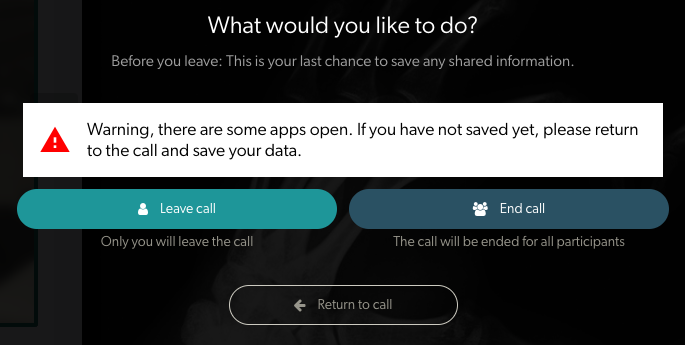Pripojte sa k videohovoru a poraďte sa so svojím pacientom/klientom
Pripojenie k hovoru s čakajúcim pacientom alebo klientom je jednoduché a intuitívne
Pripojiť sa k videohovoru
Ako sa pripojiť k videohovoru s čakajúcim pacientom alebo klientom a začať konzultáciu. Môžete si tiež pozrieť a stiahnuť Stručnú referenčnú príručku :
| 1. Poraďte sa so svojím pacientom a prípadnými ďalšími hosťami ako obvykle vo vašej virtuálnej klinike. Pred ukončením hovoru prejdite do časti Aplikácie a nástroje a kliknutím na Súhlas s hromadnou fakturáciou otvorte aplikáciu. |
|
| 2. Dostanete sa na stránku ovládacieho panela čakárne . Tu uvidíte svojich pacientov/klientov, ktorí čakajú na videokonzultáciu s vašou službou alebo sa jej zúčastňujú. |
|
| 3. Vyhľadajte pacienta, ktorého chcete pripojiť, a kliknite na tlačidlo Pripojiť sa . |
Pacient čaká - lekár klikne na Pripojiť sa
|
| 4. Ak je to vo vašej klinike nakonfigurované , zobrazí sa kontextové potvrdzovacie okno s informáciou, s kým sa chystáte pripojiť k hovoru. Hostiteľ je poskytovateľ služieb s účtom a hosť je pacient/klient. Ak sa zobrazené meno nezhoduje s menom osoby, s ktorou ste sa chceli pripojiť k hovoru, môžete kliknúť na tlačidlo Zrušiť a pripojiť sa k správnemu hovoru. Ak vo vašej ambulancii nie je nakonfigurované potvrdzovacie pole, po kliknutí na tlačidlo Pripojiť sa k hovoru sa váš videohovor spustí bez potvrdenia. |
 Potvrdenie pripojenia sa k hovoru |
|
5. Obrazovka videohovoru sa otvorí na novej karte:
|

|
|
6. Po dokončení konzultácie s pacientom kliknite na červené tlačidlo Zavesiť . Ak chcete hovor ukončiť pre všetkých, kliknite na Ukončiť hovor . Ak chcete hovor opustiť a dať pacienta do čakacej zóny, aby sa k nemu pridal niekto iný, kliknite na Opustiť hovor (v prípade hovorov s viac ako dvoma účastníkmi, ak hovor opustíte, bude pokračovať pre ostatných účastníkov). Ak máte vo svojom hovore stále aktívne zdroje shard, zobrazí sa upozornenie a v prípade potreby sa môžete vrátiť späť a uložiť ich. |
|
 V tomto príklade je potrebné reštartovať mikrofón |
Ďalšie zdroje:
Sprievodca pre lekárov s videohovormi – stiahnuť
Stiahnite si túto príručku, ktorá vám ukáže, ako môžete začať s konzultáciou.